在 Ubuntu 20.04 上开始使用 UFW(简易防火墙)
在此页
- 先决条件
- 安装 UFW
- 基本的 UFW 命令
- UFW 允许和拒绝命令
- 高级 UFW 命令
- 删除 UFW 防火墙规则
- 禁用和重置 UFW
- 结论
UFW 或 Uncomplicated Firewall 是一个在 Ubuntu 上管理基于 iptables 的防火墙的应用程序。 UFW 是 Ubuntu Linux 默认的防火墙配置工具,提供了一种用户友好的方式来配置防火墙,UFW 命令就像英语一样,所以命令很容易记住。 UFW 防火墙支持 IPv4 和 IPv6。
UFW 还提供了一个 GUI 应用程序,如果你使用 GNOME 桌面你可以安装 gufw,或者如果你使用 KDE 桌面你可以安装 kcm-ufw。
先决条件
- Ubuntu 版本介于 15.04 和 21.04 之间。较新的 Ubuntu 版本也应该可以工作。
- 根权限
本教程涵盖哪些内容?
- 安装 UFW。
- 基本 UFW 命令语法。
- UFW 允许和拒绝命令。
- 高级 UFW 命令。
- 删除 UFW 中的规则。
- 禁用并重置 UFW。
UFW的安装
默认情况下,UFW 应该已经安装在 ubuntu 20.04 上。您可以使用以下命令对此进行测试:
which ufw如果它没有返回命令的路径,则使用以下 apt 命令安装 UFW:
sudo apt-get install ufw对于以下命令,请使用sudo 或root 权限。您可以通过以下命令成为root 用户:
sudo -s然后运行以下命令启用 UFW:
ufw enable结果:
Command may disrupt existing ssh connections. Proceed with operation (y|n)? y
Firewall is active and enabled on system startup基本 UFW 命令
\ufw enable\ 命令将使用默认规则打开 UFW。您可以通过发出以下命令来验证 UFW 是否正在运行:
ufw status verbose结果:
Status: active
Logging: on (low)
Default: deny (incoming), allow (outgoing), disabled (routed)
New profiles: skip如果你想禁用或关闭 UFW,你可以使用:
ufw disable结果:
Firewall stopped and disabled on system startup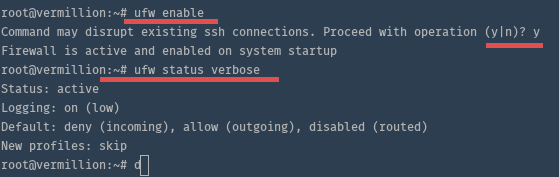
UFW 允许和拒绝命令
1.UFW允许命令
UFW 将在您打开后拒绝所有传入连接。因此,如果您想远程管理系统,您应该做的第一件事就是允许对服务器进行 SSH 访问。命令\ufw allow sshport\允许SSH访问,将SSHPORT替换为SSH服务的端口,默认SSH端口为22。
ufw allow 22结果:
Rules updated
Rules updated (v6) #For IPv6如果您希望仅允许 TCP 端口 22 上的传入连接,请在命令末尾添加 \/tcp\,如下例所示。
ufw allow 22/tcp当您要允许访问的服务正在侦听其默认端口时,您可以使用服务名称而不是端口号。这使得打开端口更容易,因为您可能不知道该端口。 UFW 会在 /etc/services 中为你查找正确的端口号。
此命令将打开默认的 SSH 端口:
ufw allow ssh现在检查规则:
ufw status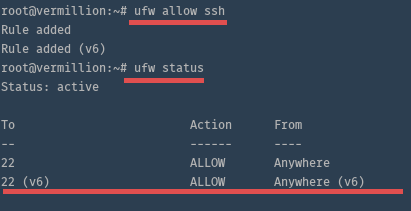
2. UFW 拒绝命令
\deny\ 命令与 \allow\ 命令类似,用于关闭防火墙中的端口:
拒绝端口选项:
ufw deny 80结果:
Rule added
Rule added (v6)
带有服务名称的“拒绝”示例。在此示例中,我将阻止 http 端口/80:
ufw deny http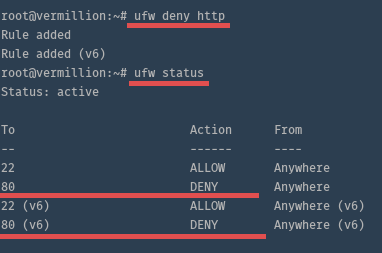
注意:
您可以在文件“/etc/services”中看到所有端口及其服务名称。
高级 UFW 命令
现在我们将深入研究 UFW 命令语法,了解如何允许部分范围(例如,对于 FTP 被动端口以及如何仅允许从一个 IP 或子网访问。
1.允许端口范围
您可以在 UFW 中允许一系列端口。某些服务(如 FTP 或 IRC)使用一系列端口与其客户端进行通信。
对于此示例,我们将允许 ircd 在我的服务器上使用的端口范围,范围是端口 6660 到 6670:
sudo ufw allow 6660:6670/tcp
sudo ufw allow 6660:6670/udp该命令将允许通过 TCP 和 UDP 协议连接到端口 6660-6670。
2.允许特定的IP地址
并且您可以通过添加“from”选项来添加特定 IP 以允许访问所有服务。这是例如如果您在家里或办公室有一个静态 IP 并希望允许从那里访问您服务器上的所有服务,这很有用。下面的命令将允许 IP 192.168.1.106 访问服务器上的所有端口:
ufw allow from 192.168.1.106结果:
Rule added3.允许子网
如果要允许子网上的所有 IP 地址,可以将 IP 子网(IP 地址范围)添加到 UFW 命令,如下所示:
ufw allow from 192.168.1.1/24结果:
WARN: Rule changed after normalization
Rule added4.允许从特定IP地址访问一个端口
如果你想只允许从特定 IP 访问一个端口,你可以结合我们上面学到的 UFW 命令。
例如只有IP 192.168.1.106 可以访问ssh 端口22 tcp 而其他IP 将被拒绝 从该端口,您可以使用以下命令:
ufw allow from 192.168.1.106 proto tcp to any port 22结果:
Rule added5.允许所有传入流量到特定端口
如果你想允许端口 80 上的所有流量,你可以使用这个命令:
ufw allow to any port 80删除 UFW 防火墙规则
在本节中,您将学习如何删除保存在 UFW 中的规则。您可以使用 \delete\ 命令删除 ufw 规则。请键入命令 \ufw delete\,然后输入您要删除的选项,允许或拒绝。
这里有些例子:
删除带有服务名称的允许 SSH 规则:
ufw delete allow ssh结果:
Rule deleted
Rule deleted (v6)该命令将删除规则 \allow ssh\。小心,不要将自己锁在服务器之外。
删除端口 80 上的“拒绝”规则:
ufw delete deny 80结果:
Rule deleted
Rule deleted (v6)如果您有一个复杂的规则,那么有一种简单的方法可以通过规则 ID 识别和删除规则。运行以下命令以获取所有规则及其 ID 的列表:
ufw status numbered结果:
Status: active
To Action From
-- ------ ----
[ 1] 22/tcp ALLOW IN Anywhere
[ 2] 22/tcp (v6) ALLOW IN Anywhere (v6)现在使用规则编号删除仅适用于 IPv6 的 SSH 规则:
ufw delete 2禁用和重置 UFW
如果您想关闭 UFW 而不删除您的规则,您可以使用“禁用”命令:
ufw disable结果:
Firewall stopped and disabled on system startup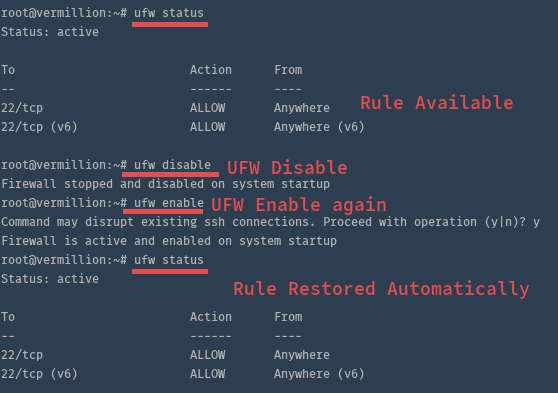
如果您想完全关闭 UFW 并删除所有规则,您可以使用“重置”命令:
ufw reset结果:
Resetting all rules to installed defaults. This may disrupt existing ssh
connections. Proceed with operation (y|n)? y
Backing up 'after6.rules' to '/etc/ufw/after6.rules.20150918_190351'
Backing up 'user.rules' to '/lib/ufw/user.rules.20150918_190351'
Backing up 'after.rules' to '/etc/ufw/after.rules.20150918_190351'
Backing up 'before.rules' to '/etc/ufw/before.rules.20150918_190351'
Backing up 'before6.rules' to '/etc/ufw/before6.rules.20150918_190351'
Backing up 'user6.rules' to '/lib/ufw/user6.rules.20150918_190351'结论
UFW(Uncomplicated Firewall)是Ubuntu默认的防火墙配置工具。 UFW 命令类似于英语,这使得它们易于使用和记忆。这个 UFW 教程是一个开始使用这个漂亮的防火墙工具的指南,如果你想了解更多关于 UFW 的信息,你可以去 ufw-manpage。
